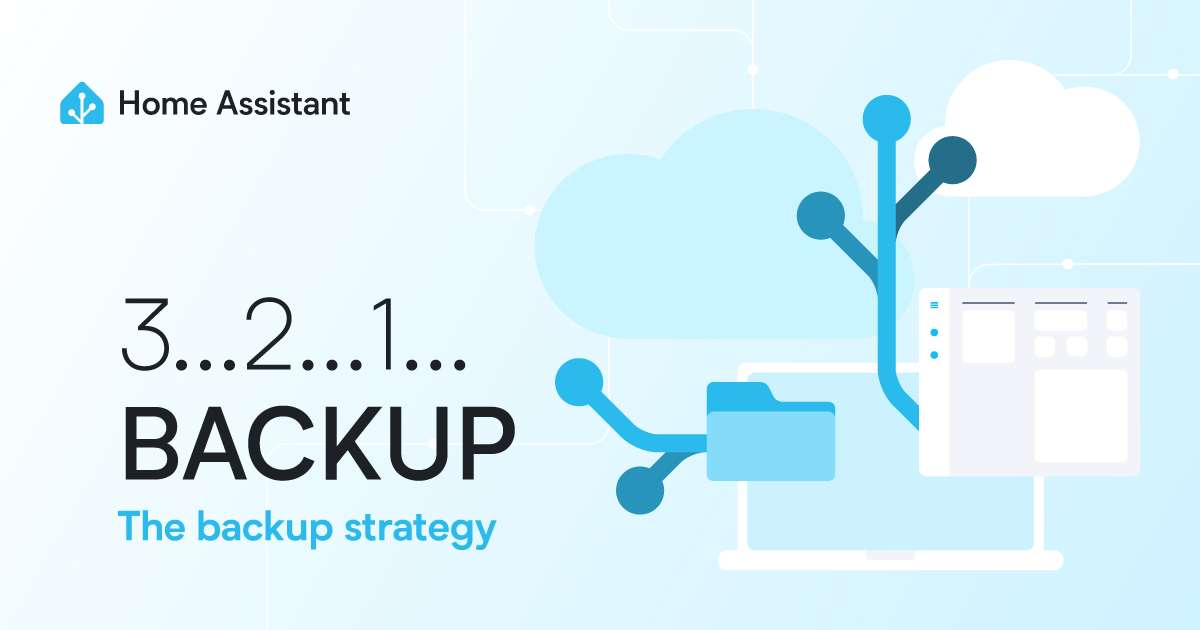La maggior parte degli utenti Home Assistant non crea un backup finché non accade una catastrofe: hard disk muore, un fulmine colpisce la casa, un aggiornamento va male e il sistema non riparte. Solo allora si rendono conto che mesi o anni di configurazioni, automazioni, integrazioni sono andati perduti.
Questo articolo spiega perché i backup sono critici per una smart home affidabile, come implementare una vera strategia di disaster recovery seguendo la regola 3-2-1 riconosciuta da esperti di cybersecurity, e come Home Assistant 2025 ha rivoluzionato il sistema di backup rendendolo finalmente facile e automatico, anche per utenti meno tecnici. Con le giuste pratiche, puoi dormire sonni tranquilli sapendo che se il tuo sistema dovesse fallire domani, avresti un backup aggiornato pronto al ripristino in pochi minuti.
Perché i Backup Sono Critici per Home Assistant
Scenari Reali di Disastro
Home Assistant controlla cose importanti della tua casa: riscaldamento, raffreddamento, illuminazione, porte, telecamere di sicurezza, distributori automatici di cibo per animali. Quando qualcosa va male e perdi la configurazione, il danno è reale:
Scenario 1: Hard Disk Muore
-
Il disco rigido del Raspberry Pi si corrompe
-
Non puoi accedere a nessuna automazione
-
La casa ritorna a stato “manuale” – no riscaldamento automatico, no luci intelligenti
-
Ricostruire tutto da zero: settimane di lavoro
Scenario 2: Lightning Strike
-
Fulmine colpisce la casa durante un temporale
-
Brucia sia il Raspberry Pi che il NAS locale dove avevi i backup
-
Entrambi i backup locali distrutti nello stesso momento
-
Senza backup off-site, è tutto perso
Scenario 3: Aggiornamento Fallito
-
Aggiorni a Home Assistant 2025.11
-
Un breaking change rompe una tua automazione critica
-
Sistema non riparte correttamente
-
Se hai backup, torni al 2025.10 in pochi minuti
Scenario 4: Attacco Ransomware o Sabotaggio
-
Qualcuno accede al sistema e cancella tutto
-
Senza backup recente, sei bloccato
-
Con backup, ripristini e sei di nuovo online in minuti
La Regola 3-2-1: Standard di Sicurezza
Il sistema di backup più affidabile segue la regola 3-2-1, riconosciuta globalmente da esperti di cybersecurity e disaster recovery:
3 Copie del Tuo Data
-
Una copia primaria (il sistema in esecuzione)
-
Due copie di backup aggiuntive
-
Totale: tre versioni del tuo sistema
Esempio: Hai il sistema Home Assistant in esecuzione (copia 1), un backup settimanale locale su NAS (copia 2), un backup giornaliero nel cloud (copia 3).
2 Memorizzati su Media Diversi
-
Almeno due tipi di supporto storage diversi
-
Non mettere tutti i backup nello stesso posto
Esempio:
-
Un backup su disco rigido locale (media 1)
-
Un backup su NAS di rete (media 2)
-
Entrambi fisicamente nello stesso posto, ma diversi hardware
1 Mantenuto Off-Site
-
Almeno un backup geograficamente lontano
-
Protegge da disastri fisici (incendio, fulmine, alluvione)
Esempio: Un backup nel cloud (Google Drive, Microsoft OneDrive, Home Assistant Cloud), ospitato in un data center a 500km di distanza.
Perché la Regola 3-2-1 Funziona:
Se il tuo Raspberry Pi esplode e anche il NAS locale viene distrutto da un fulmine nello stesso momento, hai ancora il backup nel cloud intatto.
Home Assistant 2025: Rivoluzione del Sistema di Backup
Prima del 2025: Backup Manuale e Complesso
Prima della versione 2025.1, creare backup regolari in Home Assistant era complicato:
-
Backup manuale: Dovevi accedere a Impostazioni → Sistema → Backup e cliccare “Crea Backup” ogni volta
-
No automazione nativa: Se volevi backup automatici, dovevi usare custom add-on, script YAML personalizzati, o blueprint della community
-
No off-site storage integrato: Se volevi salvare nel cloud, dovevi usare add-on terze parti come “Google Drive Backup” o “Samba Backup”
-
Complessità per principianti: Non era chiaro quale sia la migliore pratica
Risultato: Molti utenti non facevano mai backup, finché non era troppo tardi.
Dopo 2025.1: Backup Automatici Nativi
Home Assistant 2025.1 (gennaio 2025) ha completamente rivoluzionato il sistema:
Backup Automatici Programmati
-
Scheduler built-in per backup automatici
-
Default: Ogni notte alle 4:45 AM (quando Home Assistant fa pulizia database)
-
Configurabile: puoi scegliere giorni, orari, frequenza
-
Retention policy: Specifica quanti backup tenere (es. “ultimi 3 backup”)
Crittografia Built-In
-
Tutti i backup verso Home Assistant Cloud sono crittografati per default
-
Per backup locali, puoi scegliere se crittografare o meno
-
La chiave di crittografia viene salvata in un password manager (obbligatorio)
Backup Locations Integrate (2025.1+)
Puoi salvare backup direttamente su:
-
Home Assistant Cloud (incluso con Nabu Casa subscription)
-
Synology NAS (integrazione nativa DSM)
-
Google Drive (integrazione nativa)
-
Microsoft OneDrive (integrazione nativa)
-
Network share locale (Samba)
-
Altre locations in arrivo
Wizard di Configurazione Iniziale
-
Tre click per setup completo
-
Nuovi utenti vengono guidati a creare backup automatico al primo accesso
-
Setup wizard genera chiave di crittografia automaticamente
Come Configurare Backup Completo 3-2-1 in 90 Secondi
Step 1: Accedi a Impostazioni Backup
Vai in: Impostazioni (Settings) → Sistema (System) → Backup
Vedrai la pagina Backup con opzione “Imposta Backup” (Set Up Backups).
Step 2: Clicca “Imposta Backup”
Una wizard apparirà con opzioni di setup.
Step 3: Seleziona “Impostazioni Consigliate”
La wizard suggerisce:
-
Backup ogni notte (default 4:45 AM)
-
Mantieni ultimi 3 backup
-
Crittografa backup
-
Sincronizza a Home Assistant Cloud (se hai subscription)
Accetta queste impostazioni.
Step 4: Salva Chiave di Crittografia
Home Assistant genera una chiave di crittografia
-
SALVA QUESTA CHIAVE: Copia in un password manager (Bitwarden, 1Password, Keepass)
-
Non perderla: Senza questa chiave, non puoi ripristinare backup crittografato se il sistema viene perso
-
Scatta uno screenshot e salvalo offline se necessario
Step 5: Verifica Backup Locations (3-2-1)
Vai in Backup settings → Backup locations:
Backup Location 1: Storage Locale
Se usi Home Assistant OS su Raspberry Pi: - Storage → /mnt/data (SD card) Oppure connetti USB esterno: - Storage → /mnt/usb (chiavetta USB)
Backup Location 2: NAS di Rete
Se hai Synology NAS: - Settings → System → Devices and services - Aggiungi "Synology DSM" - Seleziona folder NAS per backup
Backup Location 3: Cloud Off-Site
Opzione A - Home Assistant Cloud (se hai Nabu Casa subscription): - Settings → System → Backup - Clicca "Add location" → Home Assistant Cloud - Fatto - backup sincronizzati automaticamente al cloud Opzione B - Google Drive: - Settings → System → Devices and services - Aggiungi integrazione "Google Drive" - Autorizza Home Assistant - Seleziona folder Google Drive per backup Opzione C - Microsoft OneDrive: - Settings → System → Devices and services - Aggiungi integrazione "Microsoft OneDrive" - Autorizza Home Assistant - Seleziona folder OneDrive per backup
Step 6: Testa Backup Manuale
Clicca il pulsante “Create Backup Now” per creare backup subito:
-
Verifica che appaia in tutte e tre le locations
-
Controlla che il file sia crittografato (nome file avrà “.tar” o “.tar.gz”)
Configurazione Avanzata: Backup Condizionali
Oltre ai backup schedulati, puoi creare backup extra in situazioni specifiche:
Backup Automatico Prima di Aggiornamento
automation:
- alias: "Backup Prima di Aggiornamento Home Assistant"
trigger:
- platform: state
entity_id: binary_sensor.home_assistant_updated
to: 'on'
action:
- service: backup.create_automatic
data:
agent_ids:
- "local" # Backup su storage locale
- "cloud" # Backup su Home Assistant Cloud
Quando Home Assistant 2025.12 diventa disponibile, questo crea un backup prima dell’aggiornamento.
Backup Solo Quando NAS è Online
automation:
- alias: "Backup 5 Min Dopo che NAS è Online"
trigger:
- platform: state
entity_id: binary_sensor.nas_online
to: 'on'
for: "00:05:00"
action:
- service: backup.create_automatic
data:
agent_ids:
- "synology_nas"
Se il NAS si spegne di notte per risparmio energetico, il backup parte solo quando NAS è acceso.
Ripristino da Backup: Come Recuperare da Disastro
Se il sistema dovesse fallire, il ripristino è semplice:
Scenario: Disco Rigido Morto
Hai bisogno di:
-
Nuovo disco rigido (o SD card per Raspberry Pi)
-
Backup file (dal NAS, cloud, o chiavetta USB)
-
Chiave di crittografia (salvata nel password manager)
Procedura di ripristino:
-
Installa fresco Home Assistant OS su nuovo hardware
-
Completa setup wizard iniziale (lingua, timezone)
-
Vai in Impostazioni → Sistema → Backup
-
Clicca “Restore from backup”
-
Seleziona backup dal cloud o dalla rete
-
Inserisci chiave di crittografia quando richiesto
-
Attendi ripristino completo (5-15 minuti a seconda dimensione)
-
Sistema riparte – tutto è tornato come prima
Tempo totale: 15-30 minuti se tutto è pronto.
Scenario: Aggiornamento Fallito
Se un aggiornamento rompe il sistema:
-
Accedi alla pagina Backup (se Home Assistant è ancora funzionante)
-
Clicca il backup precedente (prima dell’aggiornamento che ha causato il problema)
-
Clicca “Restore”
-
Sistema riparte alla versione precedente con tutte le impostazioni intatte
Tempo totale: 5 minuti.
Errori Comuni nel Backup da Evitare
Errore 1: Perdere la Chiave di Crittografia
Se crittografi i backup e perdi la chiave, i backup sono inutili.
Come evitare:
-
Salva chiave in password manager (Bitwarden, 1Password, Keepass)
-
Stampa su carta e mettila in cassaforte
-
Non salvare nel browser o su sticky notes!
Errore 2: Tutti i Backup Nello Stesso Posto
Se hai 3 backup ma tutti nel NAS locale, un fulmine distrugge tutto.
Come evitare:
-
Almeno un backup nel cloud
-
Diversifica storage (NAS, cloud, USB esterno)
Errore 3: Backup Troppo Rari
Backup settimanali significano che se qualcosa va male, perdi dati di una settimana intera.
Come evitare:
-
Default Home Assistant: backup ogni notte
-
Minimo: backup settimanali
-
Aggiungere backup extra prima di aggiornamenti
Errore 4: Non Testare mai i Backup
Non sai se il backup funziona finché non lo ripristini in emergenza.
Come evitare:
-
Una volta al mese, estrai un backup e prova a ripristinarlo su un sistema di test (VM o secondo Raspberry Pi)
-
Verifica che tutte le automazioni tornino funzionanti
-
Documento il processo
Errore 5: Backup di Grandi Dimensioni Dimenticati
Se i backup crescono indefinitamente, riempieranno l’hard disk.
Come evitare:
-
Imposta retention policy (es. “mantieni ultimi 3 backup”)
-
Home Assistant 2025+ cancella automaticamente backup vecchi
-
Monitora spazio disco (Impostazioni → Sistema → Storage)
Strategia di Backup Completa Consigliata
La strategia “perfetta” per una smart home seria:
Backup Giornaliero
Orario: 4:45 AM (automtico Home Assistant) Destinazione: - Storage locale (SD card Raspberry Pi) - Home Assistant Cloud Crittografia: Sì Retention: Ultimi 7 backup
Backup Settimanale Completo
Orario: Sabato 2:00 AM Destinazione: - NAS Synology (backup completo) - Google Drive (backup completo) Crittografia: Sì (Cloud), No (NAS - per recovery anche se chiave è persa) Retention: Ultimi 4 backup
Backup Extra Pre-Aggiornamento
Trigger: Quando disponibile update Home Assistant Azione: Crea backup automatico immediatamente prima update Destinazione: Tutte le locations Crittografia: Sì Retention: Mantieni fino a prossimo update
Monitoraggio e Testing
Mensile: Prova ripristino backup su istanza test Trimestrale: Verifica chiave di crittografia è salvata e accessibile Annuale: Fai esercitazione completa disaster recovery
I backup non sono un’alternativa opzionale per Home Assistant, ma un’assicurazione contro disastri che prima o poi accadranno.
Con l’introduzione del sistema di backup nativo in Home Assistant 2025, implementare una vera strategia di disaster recovery seguendo la regola 3-2-1 è finalmente facile e automatico, anche per utenti non tecnici.
Investire 10 minuti oggi per configurare backup automatici, crittografati, distribuiti tra storage locale, NAS e cloud ti darà la paz peace of mind necessaria per dormire tranquillo sapendo che se il tuo sistema dovesse fallire domani, avresti un backup aggiornato pronto al ripristino in pochi minuti. Non aspettare che il disastro accada – inizia il tuo backup oggi stesso.